So fügen Sie eine Kundenrezensionen-Seite in WordPress hinzu
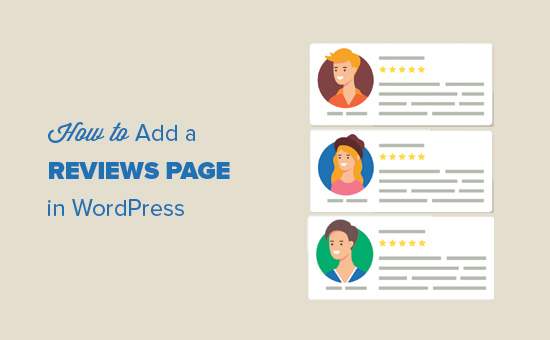
Möchten Sie eine Bewertungsseite in WordPress hinzufügen? Viele Unternehmen fügen auf ihrer Website eine Kundenrezensionsseite hinzu, um Erfahrungsberichte ihrer zufriedenen Kunden zu präsentieren. In diesem Artikel zeigen wir Ihnen, wie Sie auf einfache Weise eine Kundenrezensionen-Seite in WordPress hinzufügen.
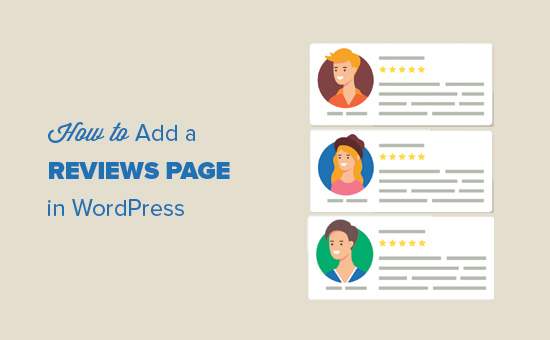
Warum eine Kundenrezensionen-Seite in WordPress hinzufügen?
Wenn Sie einen Online-Shop oder eine Business-Website betreiben, haben Sie wahrscheinlich bereits Kunden, die mit Ihrem Produkt und Ihren Dienstleistungen zufrieden sind.

Indem Sie soziale Beweise wie Kundenbewertungen und -empfehlungen zeigen, können Sie das Vertrauen in neue und potenzielle Kunden gewinnen.
Eine Reviews-Seite hilft Ihnen nicht nur dabei, neue Kunden zu gewinnen, sondern auch, um stärkere Beziehungen zu Ihren bestehenden Kunden aufzubauen. Es zeigt, dass es Ihnen wichtig ist, und stellt Ihre Kunden in den Mittelpunkt.
Bei OptinMonster haben wir eine Kundenrezensionen-Seite, die unsere Erfolgsgeschichten für Kunden hervorhebt. Es erlaubt uns auch, mit ihnen zu sprechen und umfassende Fallstudien durchzuführen.
Nun, da Sie die Bedeutung der Kundenrezensionen kennen, wollen wir einen Blick darauf werfen, wie Sie auf Ihrer WordPress-Site ganz einfach eine Überprüfungsseite erstellen.
Hinzufügen von Kundenrezensionen in WordPress
Zuerst müssen Sie das Easy Testimonials-Plugin installieren und aktivieren. Weitere Informationen finden Sie in unserer schrittweisen Anleitung zur Installation eines WordPress-Plugins.
Nach der Aktivierung müssen Sie die besuchen Einfache Testimonials-Einstellungen Seite, um die Plugin-Einstellungen zu konfigurieren.

Das Plugin bietet viele verschiedene Optionen. Sie können die Einstellungen überprüfen und an Ihre Bedürfnisse anpassen.
Vergessen Sie nicht, auf die Schaltfläche zum Speichern der Änderungen zu klicken, um Ihre Änderungen zu speichern.
Als nächstes müssen Sie besuchen Testimonials »Neues Testimonial hinzufügen Seite, um Kundenbewertungen hinzuzufügen.

Geben Sie einen Titel für die Überprüfung an und geben Sie die tatsächliche Überprüfung im Post-Editor ein. Sie können eine Kategorie erstellen oder auswählen und ein Kundenfoto als gekennzeichnetes Bild hinzufügen.
Sie werden feststellen, dass sich unter dem Post-Editor eine Metabox mit Zeugnisinformationen befindet. Hier geben Sie den Kundennamen, den Titel, die Jobbeschreibung, die E-Mail-Adresse usw. ein. Sie können auch die Bewertung 1-5 eingeben.

Machen Sie weiter und veröffentlichen Sie die Rezension. Sie können beliebig viele Kundenberichte manuell hinzufügen.
Kundenrezensionen auf einer WordPress-Seite anzeigen
Easy Testimonials macht es einfach, Kundenbewertungen zu Ihrer Website hinzuzufügen.
Zuerst müssen Sie in WordPress eine neue Seite bearbeiten oder erstellen, auf der Sie Kundenbewertungen anzeigen möchten.
Sie werden eine neue Testimonials-Schaltfläche oben im Post-Editor sehen. Durch Klicken auf die Schaltfläche werden mehrere Optionen angezeigt. Sie können Bewertungen in einer Liste, einem Raster, einer einzelnen Überprüfung, einem Testimonial-Schieberegler usw. anzeigen.

Wenn Sie eine Option auswählen, wird ein Popup-Fenster geöffnet, in dem Sie verschiedene Optionen auswählen können. Sie können unter anderem ein Thema, die Breite des Überprüfungscontainers auswählen, nach Kategorie filtern, Sterne anzeigen.

Klicken Sie anschließend auf die Schaltfläche "Jetzt einfügen". Das Plugin fügt dem Post-Editor einen Shortcode hinzu.
Sie können jetzt Ihre Seite speichern und veröffentlichen. Besuchen Sie anschließend Ihre Website, um Ihre Bewertungsseite in Aktion zu sehen.

Wenn Sie Hilfe beim Hinzufügen Ihrer Überprüfungsseite zum Navigationsmenü auf Ihrer Website benötigen, lesen Sie unsere Anleitung zum Hinzufügen eines Navigationsmenüs in WordPress.
Sammeln von Kundenbewertungen auf Ihrer WordPress-Site
Die meisten Unternehmen sammeln Kundenbewertungen per E-Mail. Auf diese Weise können Sie Ihren Kunden individuellere Fragen stellen und nach einem Foto fragen. Sie können damit auch vermeiden, sich mit Spam-Reviews zu beschäftigen.
Wenn Sie jedoch Bewertungen direkt auf Ihrer Website sammeln möchten, müssen Sie ein Upgrade auf die Pro-Version des Plugins durchführen.
Danach können Sie diesen Kurzcode hinzufügen [Testimonial einreichen] in einer WordPress-Seite, um ein Formular "Senden Sie Ihre Bewertung" anzuzeigen.

Sobald Benutzer eine Überprüfung einreichen, können Sie sie als ausstehende Überprüfung unter den Testimonials im WordPress-Verwaltungsbereich anzeigen. Sie können das Testimonial dann überprüfen, bearbeiten und veröffentlichen, um es auf Ihrer Bewertungsseite anzuzeigen.
Alternativ können Sie unser WordPress-Formular-Plugin WPForms verwenden, das mit einem Post Submissions-Addon geliefert wird. Es ermöglicht Ihnen, vom Benutzer übermittelte Inhalte einschließlich Zeugnissen zu sammeln.
Wir hoffen, dass Sie mit diesem Artikel erfahren haben, wie Sie auf einfache Weise eine Bewertungsseite in WordPress hinzufügen. Möglicherweise möchten Sie auch unsere Liste der 24 WordPress-Plugins für geschäftliche Websites anzeigen
Wenn Ihnen dieser Artikel gefallen hat, abonnieren Sie bitte unsere Video-Tutorials für unseren YouTube-Kanal für WordPress. Sie finden uns auch auf Twitter und Facebook.


